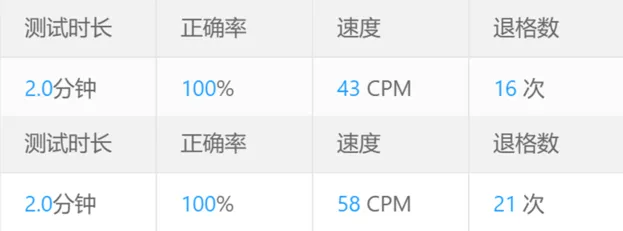12. 使用了双拼一段时间之后
不知道又是从什么时候开始,双拼又开始被大家提及,亦或者说,每年都有一小段时间,双拼会被重新拿上台面来宣传。大家都在说双拼输入「高效」、「键位合理」、「更适合打字工作者」。每到这些时候,我都对这个所谓的可以提升输入效率的输入法感到心动。但是重新适应一个输入体系并不是一个容易的事情。而在学习的阶段,我的输入效率将会呈现断崖式的下降,最后恐怕是半途而废。
学习的契机
不过,随着我的生活与电脑、与文字输入的接触越来越多,我对输入的速度也有了要求。而全拼受限于我那僵硬的手指,几乎是没法进一步提升了。但是双拼可以只需输入两个按键就可以打出一个汉字,可以用相对于全拼更少的按击次数来输出与全拼相同的汉字,这个对我的吸引力还是挺大的。
双拼是汉语拼音输入法的一种编码方案。相对于全拼而言,使用双拼输入汉字时只需输入一个代表声母的字母,一个代表韵母的字母,就可以打出任意一个中文字了。
– from wikipedia
如何开始学习双拼
在这里我选择了小鹤双拼作为我的双拼方案。目前有很多的输入方案,各方案大同小异,可以自行选择方案。
第一步
学习的第一步就是开始背键位,哪个字母对应了什么韵母,以小鹤为例的话就是 u=sh,v=zh,i=ch 之类,可以自己画一张图,将字母与韵母都对应起来,在小鹤音形中就有对应的图片可以参考。画好之后放到台面,有事没事扫一眼就可以记住了。
第二步
第二部就是「部署」道具,即设置双拼输入法。目前主流的输入法都内置了双拼的选项,打开选中双拼→小鹤双拼(或者你想用的双拼)就可以开始使用了。
需要提一点的是,截至我写这篇文章的时候,windows 拼音输入法还没有内置小鹤双拼方案。windows 提供的双拼方案中为微软双拼、智能 ABC、自然码,如果需要小鹤的话需要我们自定义一个出来,我们可以通过选择自然码来作为模板,然后对着小鹤的布局来一个一个更改,这可能需要点时间,我们不妨在这个时间来检测自己的记忆情况。
以下是两张流程图。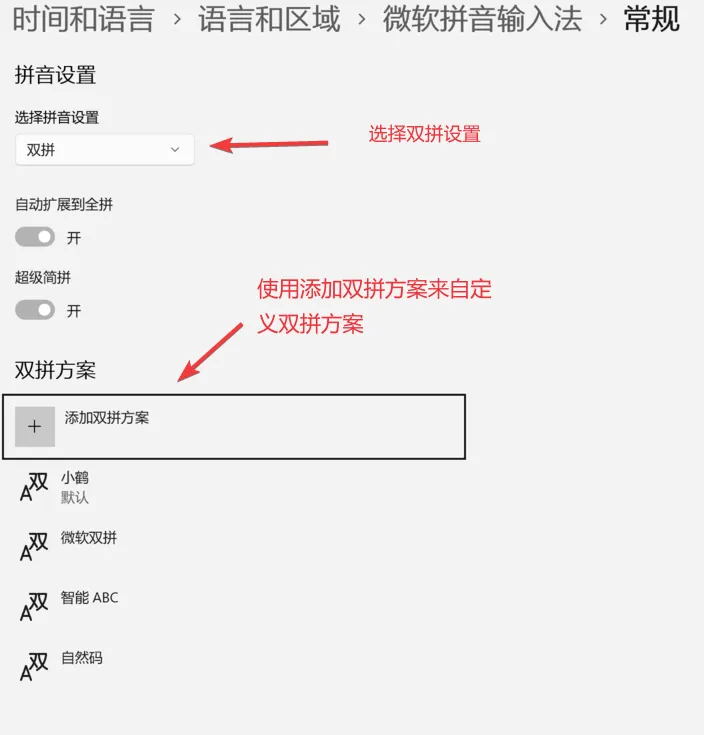
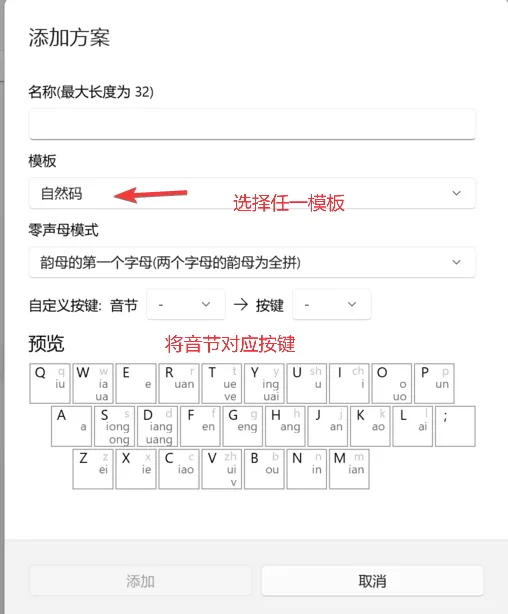
第三步
开始就是直接开始实战,用不着惊讶,这种技能难道不是熟能生巧的吗?我们可以开始试着将自己的输入方式更改为双拼,打上几段话。甚至的,我们可以自主的切断自己的后路,将所有的输入方式都改为双拼,主打的就是一个「连字都不会打的话,干嘛还要聊天」。如果真的可以做到我所说的那种程度,怕不是一天之内就可以将双拼练的有模有样了🤣。
第四步
第四步?已经没有第四步了,接下来就是不断的反复使用,形成肌肉记忆,就像之前用全拼一样,当打击按键的速度和当时全拼的速度一样的时候,那么双拼更高的输入效率让你遥遥领先于之前的自己。
双拼的优与劣
手机输入品质可以提升
手机因为屏幕的原因,一般人最多也就只能两指输入,而不能像电脑那样十指输入,那么可以减少按键次数的双拼就很好的缓解了手指过载太大的问题,所有的字符都只需要键入两次即可开始候选,配合上手机的滑动输入,输入效率就有了质的飞跃。
双拼的问题
双拼其实算是全拼的一个变种,或者说他们本身的同根生,全拼有点问题其实双拼也有,比如重码多、选字困难,可是五笔却可以直接形码定字。后来双拼也有做出了形码的方案,不过好像只能局限于单一的输入法,没法做到每个输入法都支持。
思维跟不上输入
脑子更不上,我承认这是我的问题。在我写这篇博文的时候,我的脑子永远都跟不上我的手,这也许算是半个笑话😄,但是事实确实如此,思维速度更不上双拼速度,再快的打字速度也是白搭。以目前来看,哪怕是使用全拼,我写一篇博文的时间也不会比双拼慢多少。
双拼后的打字速度
写文章的时候顺便测试了一下打字速度。双拼 58 个字符每分钟,全拼 43 个字符每分钟,不过测试不算严谨,测试双拼速度的时候总是打错好多字;而测试全拼速度的时候又带着双拼的肌肉记忆,干扰了输入。这个测试结果也就看个乐子罢了。
注:CPM 是 Characters Per Minute 的缩写,与 KPM 类似,表示每分钟输入了多少字符,中文名称是字符 / 分钟。计算方法:用正确的总输入字符次数除以总花费的时间(以分钟为单位)。